Anuncio
Está ejecutando Linux en su PC, pero también tiene instalado Windows. Es un arranque dual, pero a veces le gustaría compartir datos entre los dos sistemas operativos.
Pero algo te está deteniendo: Windows.
Parece que Windows 10 está bloqueando la unidad C: dejándote sin acceso a datos en Linux. Entonces, ¿qué puede hacer usted al respecto? Sorprendentemente, la solución es bastante simple.
¿Por qué acceder a sus datos de Windows en Linux?
Los arrancadores duales (específicamente aquellos que ejecutan Windows y Linux en una computadora) tienen un problema que afecta a Windows 8 y 10. Cuando se usa el sistema operativo Linux, es imposible acceder a la unidad de Windows.

Por ejemplo, es posible que tenga algunas imágenes que desee editar en Linux. Tal vez hay un video que quieres ver; Es posible que tenga algunos documentos en los que desee trabajar. Peor aún, es posible que haya descargado un instalador de Linux mientras usa Windows para ahorrar tiempo.
Pero intentar acceder a la unidad en Linux da como resultado un mensaje de error. Por lo general, verá aparecer un par de cuadros. Uno exclamará "La partición NTFS está en hibernación", mientras que el otro le indicará que "No se pudo montar" el dispositivo. Entonces, ¿qué estás haciendo mal?
Windows hibernando
Al igual que un pequeño animal del bosque, Windows tiene un modo de hibernación. Esto se emplea en Windows 8 y 10, específicamente. Cerrar Windows de la manera habitual hibernar el sistema.
Esto significa esencialmente que todo en la memoria está comprometido con la unidad de disco duro (HDD) durante la hibernación. Cuando viene a encender su computadora (o abrir su computadora portátil), en realidad no se está encendiendo; más bien, está restaurando los datos del HDD a la memoria.
Probablemente sepa que Windows tiene otros modos de administración de energía. Estos son:
- Apagar: La opción de apagar su computadora.
- Dormir: Un modo de bajo consumo que retiene la sesión actual.
- Hibernar: Guarda la sesión actual en el HDD hasta que la computadora se reinicie.
- Híbrido: Una combinación de suspensión e hibernación, que permite un reinicio rápido. Por lo general, está deshabilitado en las computadoras portátiles.
Cuando intenta acceder a su partición de Windows en Linux, y ve el mensaje de error que se refiere a la partición que está "hibernada", esto se debe a que la unidad está bloqueada en Windows. Los datos vitales se almacenan en el HDD, a la espera de que se reinicialice el sistema operativo.
Deshabilitar el arranque híbrido en Windows
Este método de poner la computadora en hibernación en lugar de apagarla se llama "Arranque híbrido". Para evitar su efecto limitante en los arrancadores duales de Linux, deberá deshabilitarlo. Hay tres opciones disponibles aquí:
- No apague su PC para acceder a Linux.
- Desactiva permanentemente el arranque híbrido.
- Eliminar el archivo de hibernación.
Estas opciones se explican más adelante.
Reiniciar, no hibernar
La solución más fácil es asegurarse de que su computadora no haya entrado en hibernación. Sin datos hibernados en su HDD, podrá acceder a la partición de Windows desde Linux sin ningún problema.
Curiosamente, cuando usas el Reiniciar opción en Windows, la computadora se apaga por completo. En lugar de enviar los datos de la sesión a HDD, todo se cierra y luego se reinicia. Mientras seleccione rápidamente su sistema operativo preferido en el menú de GRUB, podrá iniciar Linux. Una vez en ejecución, busque la unidad de Windows en el disco duro de su sistema; ahora debería ser accesible.
Deshabilitar arranque híbrido
En lugar de evitar el arranque híbrido, se puede desactivar.
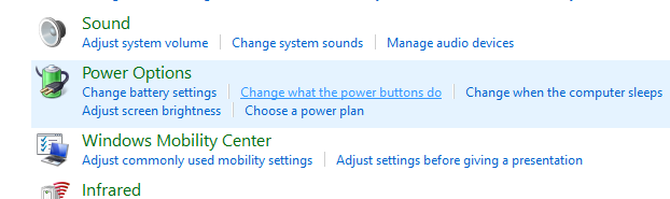
Primero, abra el Panel de control de Windows presionando WIN + R y entrando panel de control. A continuación, seleccione Hardware y sonido> Opciones de energía> Cambiar lo que hacen los botones de encendido, luego Elige lo que hacen los botones de encendido en la columna de la izquierda.

Aquí, busca Cambiar la configuración que actualmente no está disponible, luego busque Active el inicio rápido (recomendado). Esto se verificará por defecto; para deshabilitar la función, quite el cheque y Guardar cambios.
En el futuro, cuando apague su computadora, lo hará correctamente, como lo hicieron las versiones anteriores de Windows. Tenga en cuenta que hacer esto conlleva el costo de tiempos de inicio más lentos cuando inicia Windows.
Eliminar el archivo de hibernación
Una opción extrema es eliminar el archivo de hibernación desde Linux. Si confía en esto, el archivo de hibernación, hiberfil.sys, se elimina automáticamente cuando la unidad C: se monta en Linux (aunque si usa un SSD, debería estar deshabilitado)
Sin embargo, esto hará que se pierda cualquier trabajo no guardado, así que elija borra tu archivo de hibernación solo después de considerarlo.
Para hacer esto, abra el Discos herramienta (generalmente se encuentra en el Accesorios menú). Abra esto, luego seleccione la unidad que contiene su partición de Windows. Debe poder identificar esto por el tamaño y el fabricante del disco. Si tiene varios dispositivos, verifíquelos todos; detectará la partición de Windows, ya que se formateará con el formato del sistema de archivos NTFS.

Cuando haya encontrado la partición de Windows, selecciónela, luego haga clic en el botón Gear y seleccione Editar opciones de montaje.

En la parte superior de la ventana, deshabilita Opciones de montaje automático. Luego, en el cuadro Opciones de montaje, ingrese:
, remove_hiberfileConfirme esto haciendo clic Okay, luego ingrese su contraseña cuando se le solicite. Ahora debería poder montar la partición en su administrador de archivos de Linux y buscar los archivos que necesita. Incluso si el arranque híbrido está habilitado en Windows, el archivo de hibernación se eliminará. Genial, ¿eh?
Bueno, tal vez no. ¿Qué sucede si tiene un arranque dual configurado con Linux como la opción predeterminada? Una actualización de Windows reiniciará su computadora y la enviará a Linux. Si Windows Update se ejecuta sin su conocimiento, podría perder datos valiosos en el archivo de hibernación. Esto podría resultar devastador.
Una alternativa más segura sería utilizar el modo de solo lectura para la partición de Windows al acceder desde Linux. Esto significará que cualquier cambio que desee realizar en los archivos debe guardarse localmente en la partición de Linux.
Compartir datos entre Windows y Linux
Independientemente del método que elija para evitar que la unidad C: esté bloqueada en Windows, podrá copiar, mover, abrir y editar sus archivos. Aunque es sencillo acceder a la unidad de Windows C: en Linux, hay alternativas que puede preferir.
- Use una unidad USB o una tarjeta SD para almacenar datos.
- Agregue un HDD dedicado (interno o externo) para datos compartidos.
- Use un recurso compartido de red (quizás una caja NAS) o un disco duro USB conectado a su enrutador.
- Emplee su almacenamiento en la nube como un recurso compartido de red.
Todo esto se puede explorar con más detalle a través de nuestro vistazo a compartir datos entre computadoras con Windows y Linux.
Tenga en cuenta que también es posible ver datos de Linux desde Windows. Necesitará DiskInternals Linux Reader para esto. Una vez instalado, la utilidad escaneará su HDD en busca de particiones de Linux y las mostrará en una interfaz de usuario similar al Explorador de Windows. Estos archivos y carpetas se pueden examinar y abrir en Windows (si es compatible).
Descargar:DiskInternals Linux Reader (Gratis)
Christian Cawley es editor adjunto de seguridad, Linux, bricolaje, programación y tecnología explicada. También produce el podcast realmente útil y tiene una amplia experiencia en soporte de escritorio y software. Colaborador de la revista Linux Format, Christian es un fabricante de frambuesa Pi, amante de Lego y fanático de los juegos retro.


